Er valt heel wat tijdswinst te behalen met het vereenvoudigen van repetitieve taken zoals het uittypen van vaak gebruikte tekst, bijvoorbeeld in email berichten. Deze 2 tools zijn dan ook onmisbaar voor jou en je medewerkers.
Op deze pagina:
Autotext text inserter
Als je vaak emails uitstuurt of brieven opstelt dan weet je vast hoe frustrerend het is om steeds weer dezelfde tekst uit te typen. Dit probleem is makkelijk te verhelpen met Autotext.
In dit gratis programma kan je een lijst aanmaken van vaak gebruikte woorden, zinnen of zelfs hele templates en deze plakken binnen documenten terwijl je typt, door middel van een shortcut. Hierdoor bespaar je tijd, werk je efficiënter én voorkom je typfouten!
Autotext werkt met elke andere applicatie op je PC, zo kan je onder andere een handtekening invoegen in een Word document of een standaard e-mail reply plakken in je email bericht. Je kan ook vaak gebruikte tekst plakken in webformulieren aangezien autotext compatibel is met alle internet browsers als Internet Explorer, Opera en Firefox.
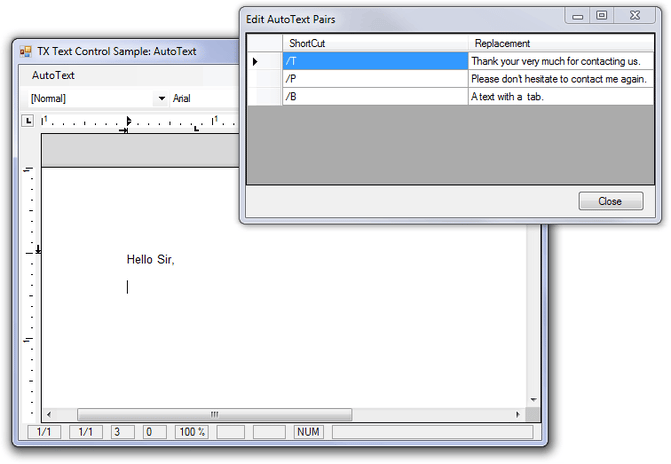
Email templates
Een andere manier om vaak gebruikte teksten niet steeds opnieuw te hoeven typen is het gebruik van email templates. Hoewel deze methode bekender is dan bovengenoemde tool, maken veel mensen er geen gebruik van.
Een email template aanmaken in outlook is erg eenvoudig:
- Start met het aanmaken van een nieuw e-mail bericht: ‘new email’
- Typ je email uit zoals je dat normaal zou doen en ga vervolgens naar ‘file’ – ‘save as’
- Kies bij ‘save as type’ voor ‘Outlook template’ en geef je template een duidelijke naam bij ‘file name’. Druk vervolgens op ‘save’.

Je vaak gebruikte email is nu opgeslagen als een template en je kan deze inladen wanneer je een nieuwe e-mail wil versturen. Daarvoor volg je deze stappen:
- Ga naar ‘New items’ – ‘More items’ – ‘Choose forms’
- Kies naast ‘Look in’ voor ‘Standard Forms Library’
- Kies de gewenste template uit de lijst en klik op ‘open’.

Er wordt nu een nieuw email bericht geladen, vooraf ingevuld met je eerder opgestelde template.
Deze 2 tools zijn zo eenvoudig dat al je collega’s deze horen te gebruiken, deel gerust een link naar deze pagina met hen. Ken je zelf een interessante tool die jou heel wat tijdswinst oplevert? Deel deze dan als reactie op dit bericht!

.png)
